8 Möglichkeiten zur Behebung des verschwommenen Problems von Apex Legends
Veröffentlicht: 2023-03-03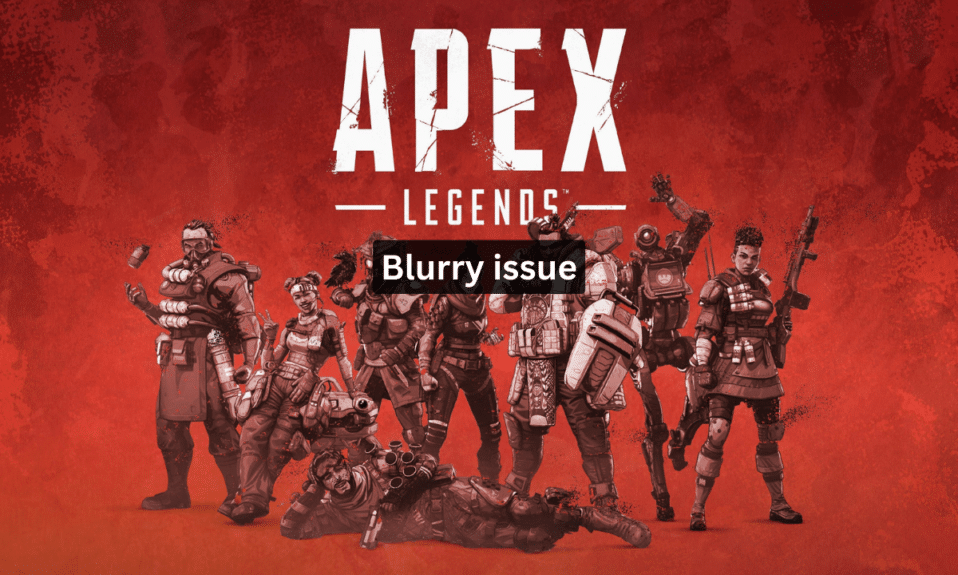
Apex Legends ist ein Battle-Royale-Shooter-Spiel, das von Respawn Entertainment entwickelt und von Electronic Arts veröffentlicht wurde. Aufgrund seiner einzigartigen Kombination aus rasanter Action und strategischem Teamplay hat es sich schnell zu einem der beliebtesten Spiele unter Spielern entwickelt. Leider haben einige Spieler während des Spiels ein verschwommenes Problem. Dies kann besonders ärgerlich sein, da es schwierig wird, Feinde zu erkennen und Waffen genau zu zielen. Glücklicherweise gibt es ein paar Schritte, die Sie unternehmen können, um das Problem mit der Verschwommenheit von Apex Legends zu beheben. Dieses Handbuch konzentriert sich auch auf Schritte zur Behebung des Problems mit der verschwommenen Entfernung von Apex Legends auf Ihrem PC.
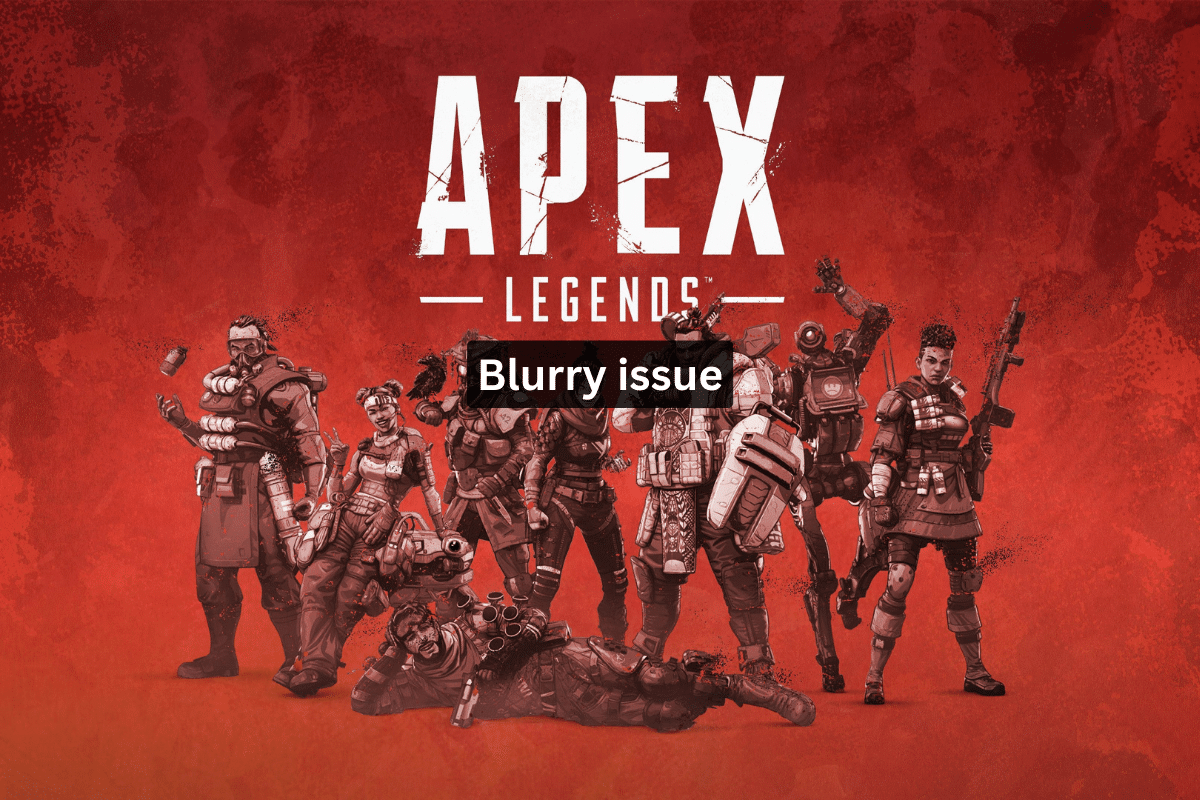
Möglichkeiten zur Behebung des verschwommenen Problems von Apex Legends
Hier lernen Sie die Fixes für das verschwommenen Problem von Apex Legends auf dem PC kennen.
Was verursacht das verschwommene Problem bei Apex Legends?
In diesem Abschnitt haben wir eine Liste mit Gründen zusammengestellt, die dazu beitragen, dass Apex-Legenden auf dem PC verschwommen aussehen.
- Schlechte Internetverbindung
- Veralteter Grafikkartentreiber
- Niedrige Grafikeinstellungen
- Monitor von schlechter Qualität
- Inkompatible Bildschirmauflösung
- Beschädigte Spieldateien
- Überhitzung der Grafikkarte
- Schlecht installiertes Spiel
- Instabile Monitoraktualisierungsrate
- Übermäßige Staubansammlung auf der Grafikkarte
- Defekte Grafikkarte
- Unzureichender Arbeitsspeicher
- Inkompatible GPU mit Spiel
- Nicht genügend virtueller Speicher
- Veraltete Version von Apex Legends
- Grafikkarte übertakten
So beheben Sie das verschwommene Problem mit Apex Legends
Hier sind einige gängige Methoden zur Fehlerbehebung, die helfen, verschwommene Texturen in Apex Legends zu beheben. Bevor Sie mit den erweiterten Fehlerbehebungs-Hacks beginnen, befolgen Sie die grundlegenden Fehlerbehebungs-Hacks, mit denen Sie verschwommene Texturen in Apex Legends mit wenigen einfachen Klicks beheben können.
Methode 1: Grundlegende Methoden zur Fehlerbehebung
Im Folgenden sind die grundlegenden Schritte aufgeführt, die Sie ausführen müssen, um den Fehler zu beheben.
1A. PC neu starten
Das Neustarten eines PCs hilft, ein verschwommenes Problem in Apex Legends zu beheben, da es helfen kann, die grafischen Einstellungen des Spiels zurückzusetzen und beschädigte Einstellungen zu beseitigen, die die Unschärfe verursacht haben könnten. Es kann auch dazu beitragen, den aktiven Speicher des Spiels zu löschen, wodurch Verzögerungen oder Stottern reduziert werden können, die möglicherweise zur Unschärfe beitragen. Befolgen Sie unsere Anleitung 6 Möglichkeiten zum Neustart oder Neustart eines Windows 10-Computers, um verschiedene Methoden zum Neustarten Ihres Computers zu finden.
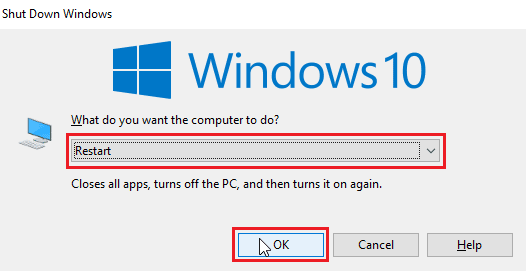
1B. Stellen Sie eine stabile Internetverbindung sicher
Die Gewährleistung der Internetstabilität hilft bei der Behebung verschwommener Probleme in Apex Legends, da dadurch sichergestellt wird, dass das Spiel effizient läuft und die Daten ordnungsgemäß übertragen werden. Wenn die Internetstabilität niedrig ist, kann das Spiel langsam laufen oder verzögert werden, was zu verschwommenen Bildern oder Texturen führen kann. Da es sich bei Apex Legends um ein Online-Shooter-Spiel handelt, ist eine stabile Internetverbindung für ein gutes Spielerlebnis unerlässlich. Befolgen Sie unsere Anleitung zur Fehlerbehebung bei Netzwerkverbindungsproblemen unter Windows 10 und führen Sie die genannten Schritte aus, wenn Sie auf Ihrem PC auf ein Problem stoßen.
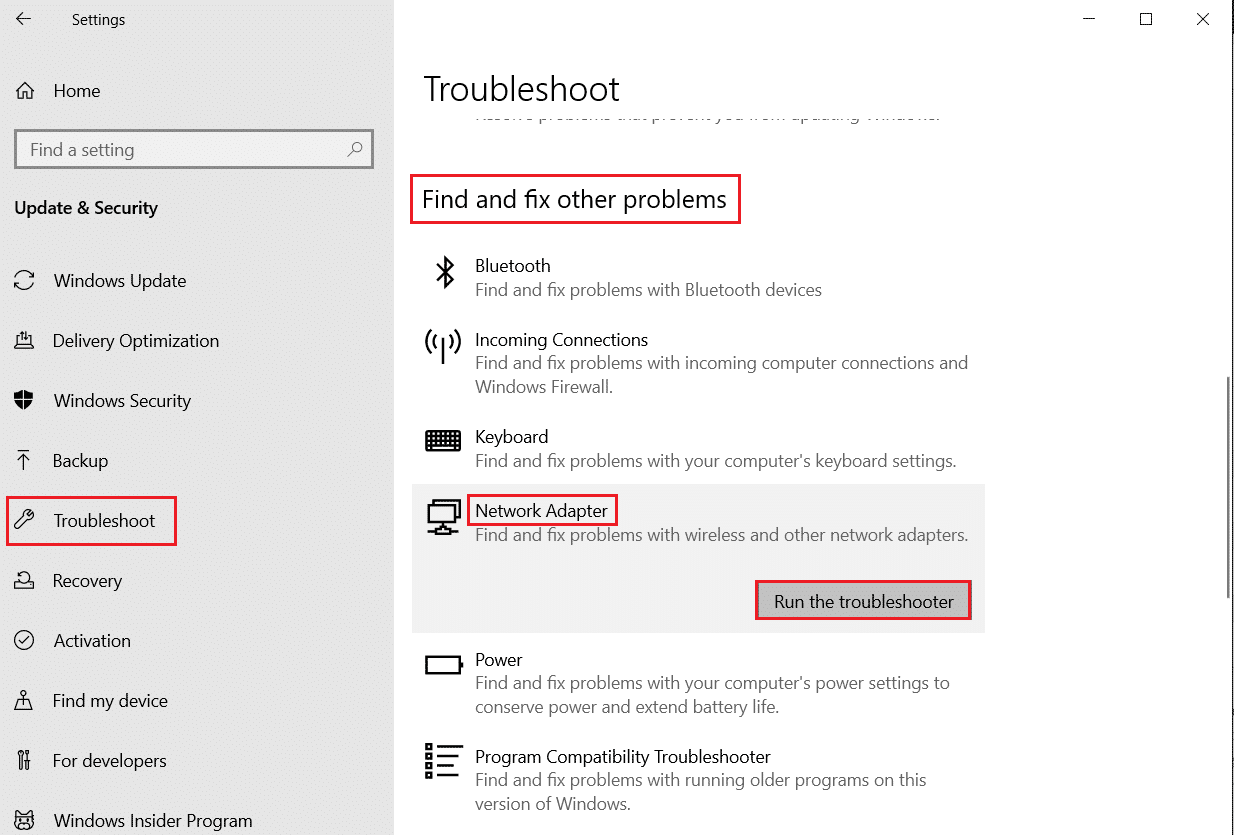
1C. Überprüfen und bestätigen Sie die Systemanforderungen
Sie können auch die Systemanforderungen für Apex Legends PC überprüfen, bevor Sie die folgenden Schritte ausführen.
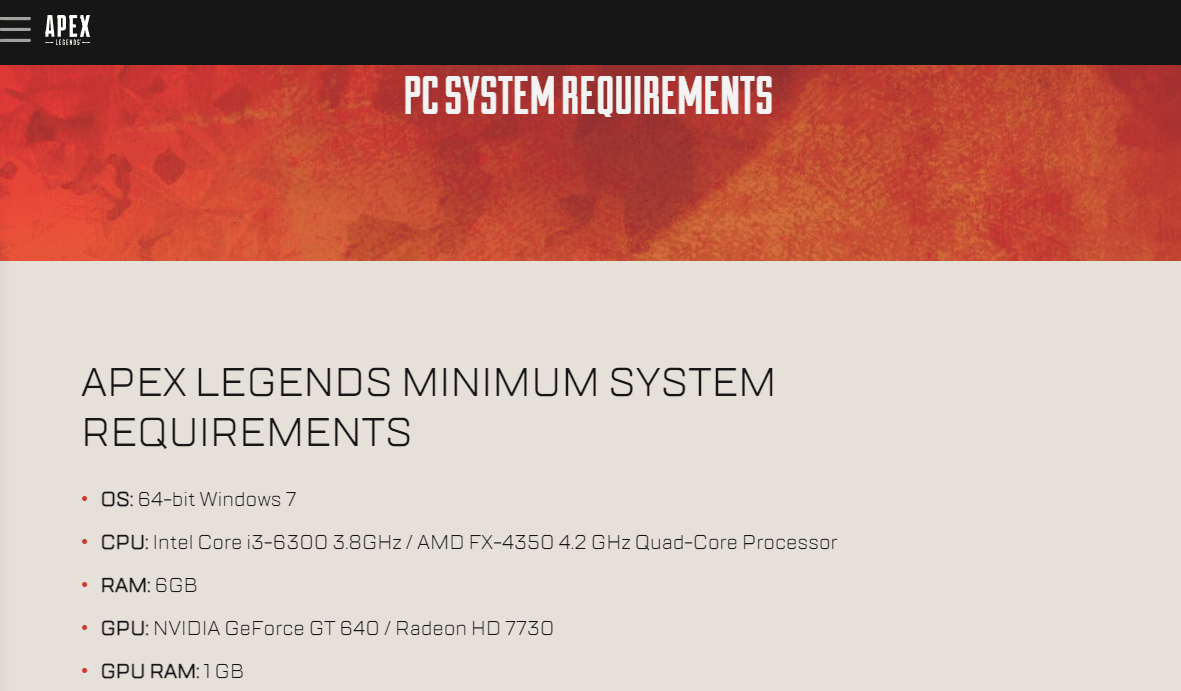
1D. Überprüfen Sie den Status des Apex Legends-Servers
Stellen Sie sicher, dass der Status des Apex Legends-Servers nicht heruntergefahren ist und das Problem mit der Verschwommenheit von Apex Legends nicht verursacht wird.
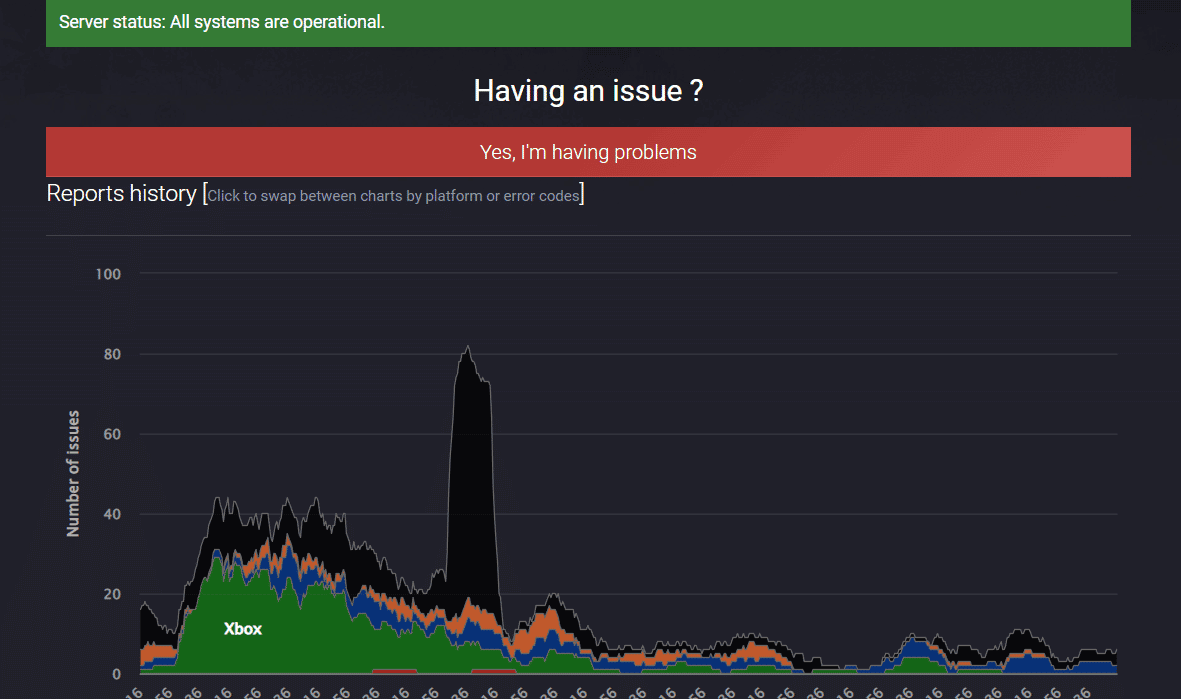
Lesen Sie auch : Apex Legends kann keine Verbindung zu EA-Servern herstellen
1E. Führen Sie das Spiel Apex Legends als Administrator aus
Administratorrechte ermöglichen dem Spiel auch den Zugriff auf die gesamte Palette der verfügbaren Grafikeinstellungen, was eine bessere Grafik und eine höhere Leistung ermöglicht. Führen Sie die folgenden Schritte aus, um dem Apex Legends-Spiel die erforderlichen Berechtigungen zu erteilen.
1. Drücken Sie gleichzeitig die Tasten Windows + D, um zum Desktop zu gelangen.
2. Klicken Sie mit der rechten Maustaste auf die Spieldatei von Apex Legends und wählen Sie die Option Als Administrator ausführen .
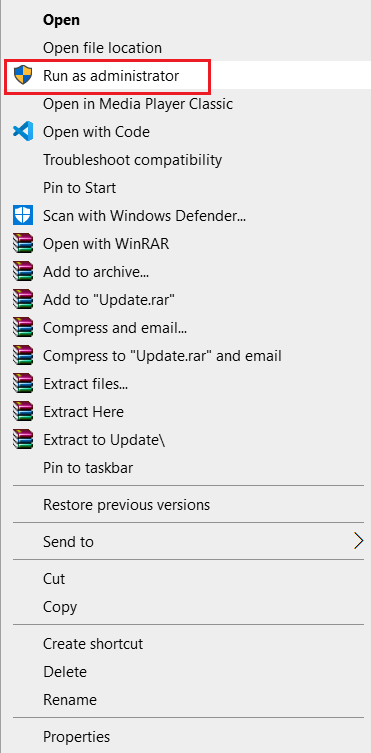
1F. Schließen Sie alle Hintergrundprogramme
Wenn beim Spielen von Apex Legends zu viele Hintergrundanwendungen geöffnet sind, kann dies zu einem verschwommenen Bild während des Spiels führen. Durch das Schließen unnötiger Hintergrundanwendungen werden mehr Ressourcen für das Spiel freigegeben, was zu einem schärferen Bild und einem verbesserten Spielerlebnis führt. Befolgen Sie dazu unsere Anleitung zum Beenden von Tasks in Windows 10.
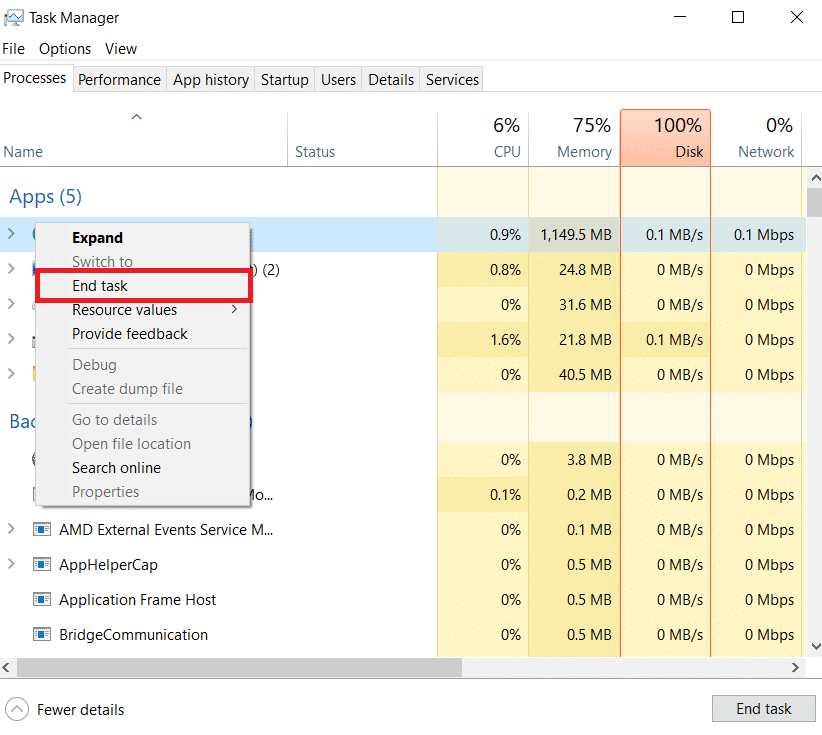
1G. Systemdateien reparieren
Das Durchführen eines SFC/DISM-Scans hilft bei der Behebung verschwommener Probleme in Apex Legends, indem dem System ermöglicht wird, fehlende oder beschädigte Dateien zu ersetzen. Dies ist erforderlich, da verschwommene Probleme in Apex Legends durch beschädigte oder fehlende Dateien verursacht werden können, die manuell schwer zu erkennen sind. Lesen Sie unsere Anleitung zum Reparieren von Systemdateien unter Windows 10 und befolgen Sie die Anweisungen, um alle Ihre beschädigten Dateien zu reparieren.
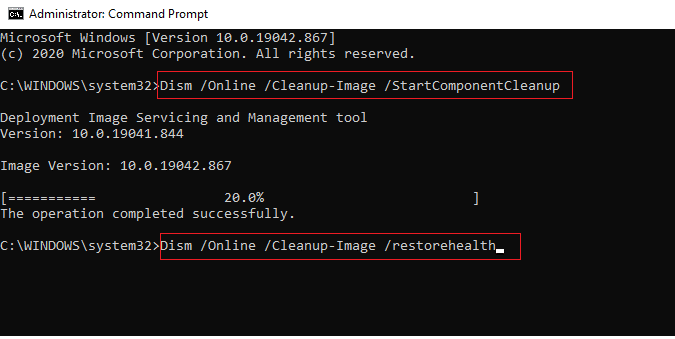
1H. Deaktivieren Sie das In-Game-Overlay
Das Steam Overlay ist ein Teil von Steam, das den Benutzern den Zugriff auf die Freundesliste und den Webbrowser ermöglicht und den Kauf im Spiel ermöglicht. Es ist ein wichtiges Werkzeug, aber es löst manchmal ein Problem mit der verschwommenen Entfernung von Apex Legends aus. Wenn Sie dieses Problem lösen möchten, deaktivieren Sie das Steam-Spiel-Overlay, indem Sie den Anweisungen in unserer Anleitung zum Deaktivieren des Steam-Overlays in Windows 10 folgen.
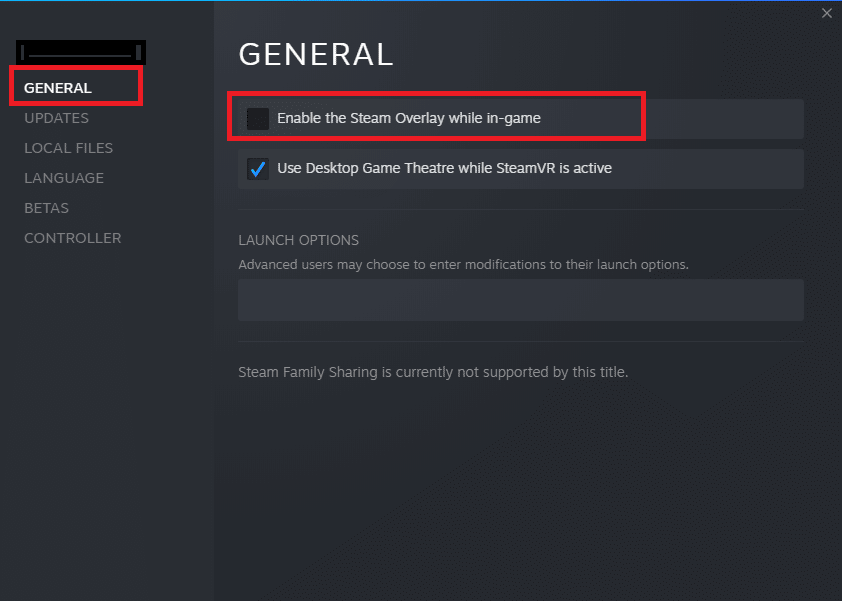
1I. Ändern Sie die DNS-Einstellungen
Das Ändern der DNS-Einstellungen hilft bei der Behebung des verschwommenen Problems in Apex Legends, da es Ihre Verbindung zu den Spielservern verbessern kann. Dies gewährleistet die höchstmögliche Verbindungsgeschwindigkeit, was wiederum dazu beiträgt, die Latenz zu reduzieren, Verzögerungen zu beheben und verschwommene Bilder aufgrund von Latenzverzögerungen zu reduzieren. Sie können auf Ihrem Windows 10-Computer auch zu einem beliebigen Open DNS oder Google DNS wechseln, indem Sie unserer Anleitung So wechseln Sie zu OpenDNS oder Google DNS unter Windows folgen.
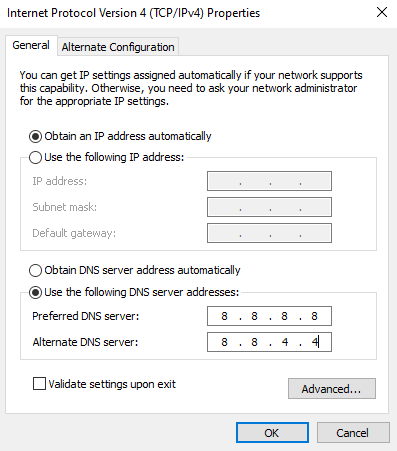
1J. Grafiktreiber aktualisieren
Das Aktualisieren der Grafikkarte hilft bei der Behebung des verschwommenen Problems in Apex Legends, da sichergestellt wird, dass die neueste Treiberversion mit den höchsten Leistungs- und Bildqualitätseinstellungen zum Spielen des Spiels verfügbar ist. Dies hilft, Grafikfehler zu reduzieren und die Grafik zu verbessern, wodurch das Problem der Unschärfe beseitigt wird. Lesen und implementieren Sie dazu die Schritte in unserem Leitfaden 4 Wege zum Aktualisieren von Grafiktreibern in Windows 10.
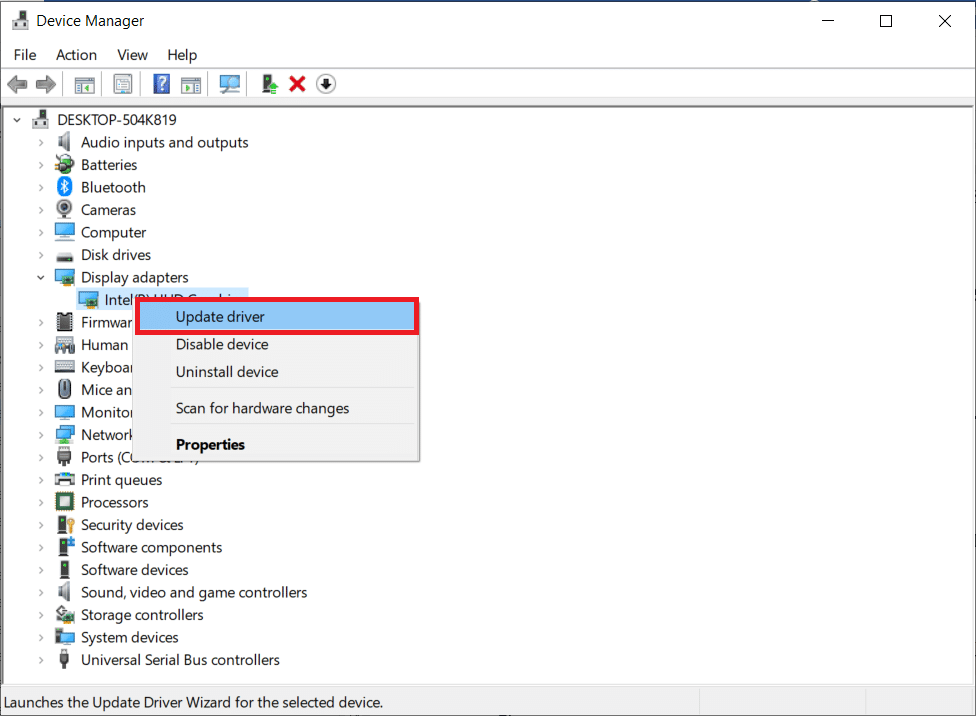
1K. Rollback des Grafiktreibers
Das Zurücksetzen der Grafikkarte hilft bei der Behebung des verschwommenen Problems in Apex Legends, indem der Treiber auf eine frühere Version zurückgesetzt wird, die eine bessere Leistung und Stabilität unterstützt. Dies hilft auch, Verzögerungen und andere visuelle Störungen zu reduzieren. Sie können Ihre Computertreiber ganz einfach auf ihren vorherigen Zustand zurücksetzen, indem Sie unserer Anleitung How to Rollback Drivers on Windows 10 folgen.
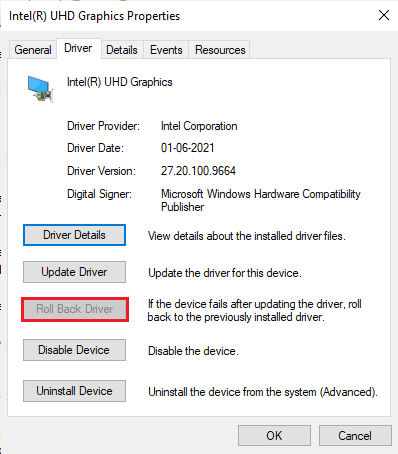
1L. Grafiktreiber neu installieren
Durch die Neuinstallation der Grafikkarte können Sie sicherstellen, dass die richtigen Treiber installiert sind, wodurch potenzielle Softwareprobleme behoben werden, die das verschwommene Problem in Apex Legends verursachen können. Sie können Grafiktreiber ganz einfach neu installieren, wie in unserer Anleitung zum Deinstallieren und Neuinstallieren von Treibern unter Windows 10 beschrieben.
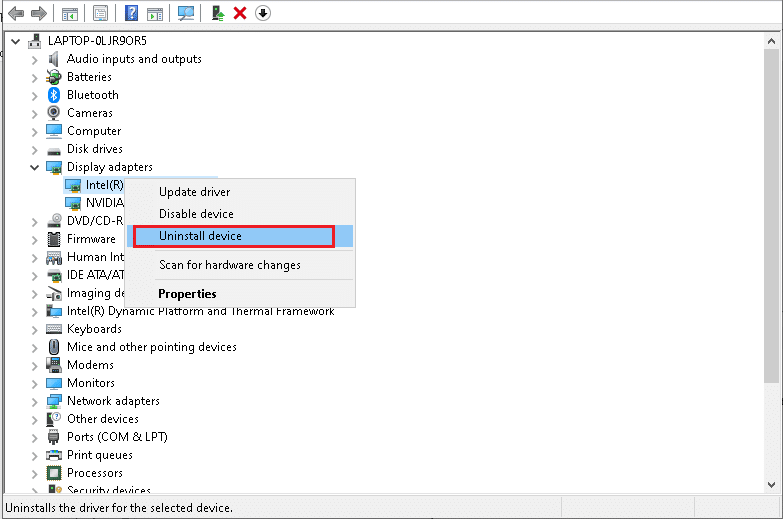
1M. Aktualisieren Sie Windows
Das Aktualisieren von Windows hilft bei der Behebung von verschwommenen Problemen in Apex Legends, da es Fehlerkorrekturen, neue Funktionen und die neuesten Sicherheitsupdates bereitstellen kann, die zur Verbesserung der Grafikleistung und zur Verringerung von verschwommenen Problemen beitragen können. Wenn Updates ausstehen, lesen Sie unsere Anleitung zum Herunterladen und Installieren des neuesten Windows 10-Updates.
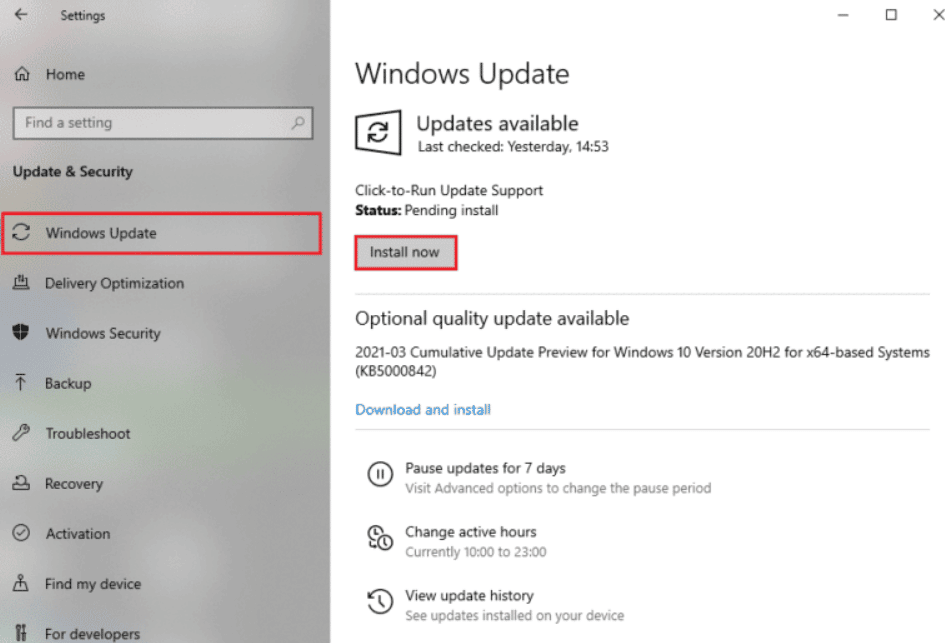

1N. Deaktivieren Sie die Windows Defender-Firewall (nicht empfohlen)
Das Deaktivieren der Windows Defender-Firewall hilft bei der Behebung des verschwommenen Problems in Apex Legends, da es die für das Spiel verfügbaren Ressourcen und Bandbreite einschränken, seine Leistung verringern und dazu führen kann, dass das Spiel verschwommen ist. Wenn Sie nicht wissen, wie Sie die Windows Defender-Firewall deaktivieren können, hilft Ihnen unsere Anleitung zum Deaktivieren der Windows 10-Firewall dabei. Sie können die App auch zulassen, indem Sie unserer Anleitung Apps durch die Windows-Firewall zulassen oder blockieren folgen
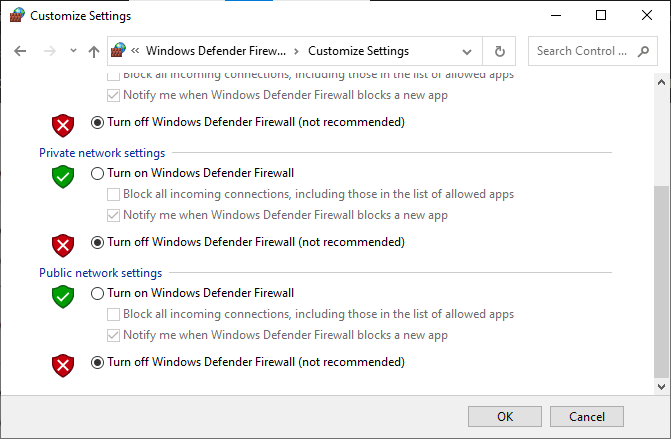
1O. Antivirus vorübergehend deaktivieren (falls zutreffend)
Das Deaktivieren von Antivirus hilft bei der Behebung des verschwommenen Problems in Apex Legends, da es dazu beitragen kann, Arbeitsspeicher und Speicherplatz auf Ihrem PC freizugeben. Darüber hinaus haben die meisten Antivirenprogramme bekannte Kompatibilitätsprobleme mit Apex Legends, sodass ihre Deaktivierung dazu beitragen kann, Konflikte zwischen dem Spiel und der Antivirensoftware zu mindern. Lesen und befolgen Sie unsere Anleitung zum vorübergehenden Deaktivieren von Antivirus unter Windows 10, um den Apex-Legenden-Fehler in Windows 10 zu beheben.
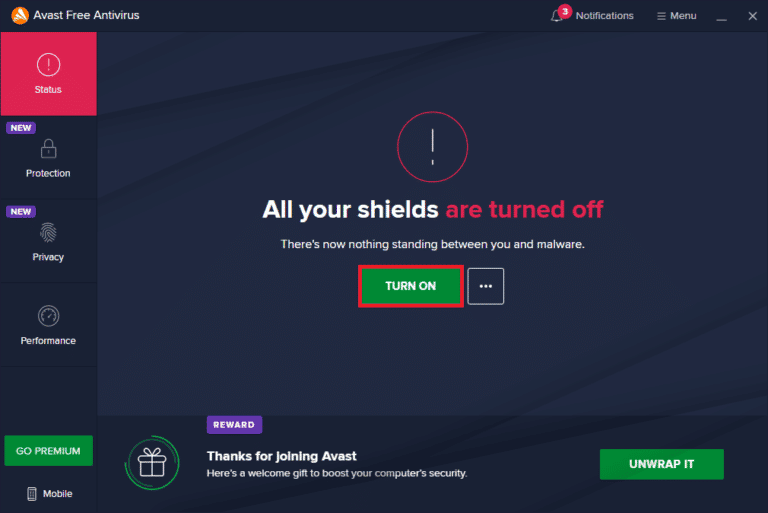
Methode 2: Spieleinstellungen ändern
Das Ändern der FPS-Zielwerte der adaptiven Auflösung hilft, verschwommene Texturen in Apex Legends zu beheben, da es sich darauf auswirkt, wie das Spiel Bilder rendert. Bei zu niedrigen Werten wirken die Bilder unscharf, da das Spiel die bei höheren Werten vorhandenen feinen Details nicht wiedergeben kann. Wenn der Wert erhöht wird, kann das Spiel die feineren Details der Bilder deutlicher wiedergeben, was zu weniger Unschärfe führt. Das Erhöhen der Werte hilft auch der Leistung des Spiels, da das Spiel mehr Bilder pro Sekunde rendern kann, was zu einem flüssigeren Gesamterlebnis führt. Befolgen Sie die nachstehenden Anweisungen, um die FPS-Zielwerte der adaptiven Auflösung zu ändern. Dies ist ein effektiver Weg, um das Problem der Verschwommenheit in Apex Legends zu lösen.
1. Starten Sie die App Apex Legends auf Ihrem PC und navigieren Sie zu den Einstellungen .

2. Gehen Sie dann zur Registerkarte Erweitert .
3. Ändern Sie den FPS-Zielwert der adaptiven Auflösung auf 0 .
4. Starten Sie Ihr Spiel neu und prüfen Sie, ob Sie das Problem mit der verschwommenen Entfernung von Apex Legends beheben können oder nicht.
Lesen Sie auch: Was ist Apex Legends Error Code Snake?
Methode 3: Anzeigeauflösung ändern
Das Ändern der Anzeigeauflösung kann bei der Behebung des verschwommenen Problems in Apex Legends helfen. Denn je höher die Auflösung, desto schärfer die Bildqualität. Eine höhere Auflösung kann auch dazu beitragen, Aliasing zu reduzieren, eine Art von Verzerrung, die durch die Anzeige eines Bildes mit niedriger Auflösung verursacht wird. Durch Erhöhen der Auflösung kann das Bild genauer wiedergegeben werden, was zu einem klareren Bild führt. Darüber hinaus kann eine höhere Auflösung dazu beitragen, die Gesamtleistung von Apex Legends zu verbessern, da sie die Menge der zum Rendern des Spiels erforderlichen Ressourcen reduzieren kann.
1. Starten Sie Apex Legends und navigieren Sie zu den Einstellungen .
2. Wechseln Sie dann auf die Registerkarte Video .
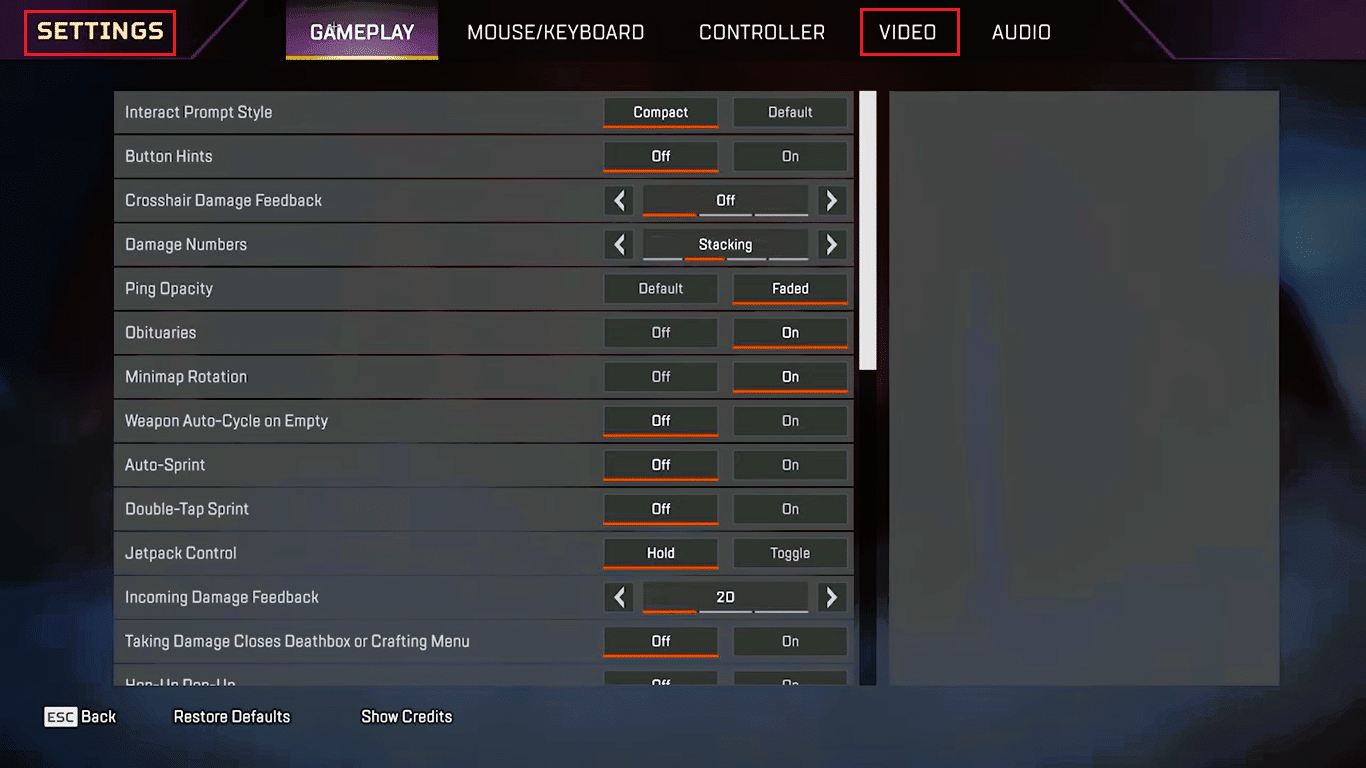
3. Ändern Sie nun den Anzeigemodus auf Vollbild .
4. Ändern Sie schließlich das Seitenverhältnis und die Auflösung auf Native .
Methode 4: Deaktivieren Sie die Anti-Aliasing-Grafikoption
Anti-Aliasing ist eine Grafikeinstellung, die die Kanten von Objekten in einem Videospiel glättet, um sie realistischer erscheinen zu lassen. In Apex Legends kann Anti-Aliasing ein unscharfes Bild verursachen, wenn es zu hoch oder zu niedrig eingestellt ist. Durch das Deaktivieren der Anti-Aliasing-Option wird das Spiel außerdem schneller ausgeführt, was das Gesamterlebnis verbessern kann, da Apex Legends auf dem PC verschwommen aussieht.
1. Öffnen Sie Apex Legends und gehen Sie zur Registerkarte Einstellungen .

2. Navigieren Sie dann zum Fenster mit den Grafikeinstellungen und klicken Sie auf die Option Anti-Aliasing .
3. Stellen Sie nun die Option auf Keine und starten Sie sie neu.
Überprüfen Sie, ob Sie das Problem mit den verschwommenen Texturen von Apex Legends behoben haben.
Lesen Sie auch: 11 Möglichkeiten, den Fehler „Apex Game Security Violence Detected“ zu beheben
Methode 5: Reparieren Sie Apex Legends-Spieldateien
Wenn Spieldateien beschädigt oder veraltet sind, können sie verschiedene Probleme verursachen, wie z. B. die Behebung verschwommener Texturen in Apex Legends, die dadurch verursacht werden können, dass Shader-Dateien nicht aktualisiert werden. Durch das Reparieren der Spieldateien können diese veralteten Shader-Dateien ersetzt werden, wodurch das Problem behoben und das Spiel in seinem ursprünglichen Glanz wiederhergestellt werden kann. Insgesamt trägt das Reparieren von Apex Legends-Spieldateien dazu bei, das Problem der Verschwommenheit von Apex Legends zu lösen, indem sichergestellt wird, dass alle Spieldateien auf dem neuesten Stand sind und ordnungsgemäß funktionieren. Befolgen Sie unsere Anleitung So überprüfen Sie die Integrität von Spieldateien auf Steam, um das Apex Legends-Spiel auf Ihrem PC zu überprüfen und zu reparieren.
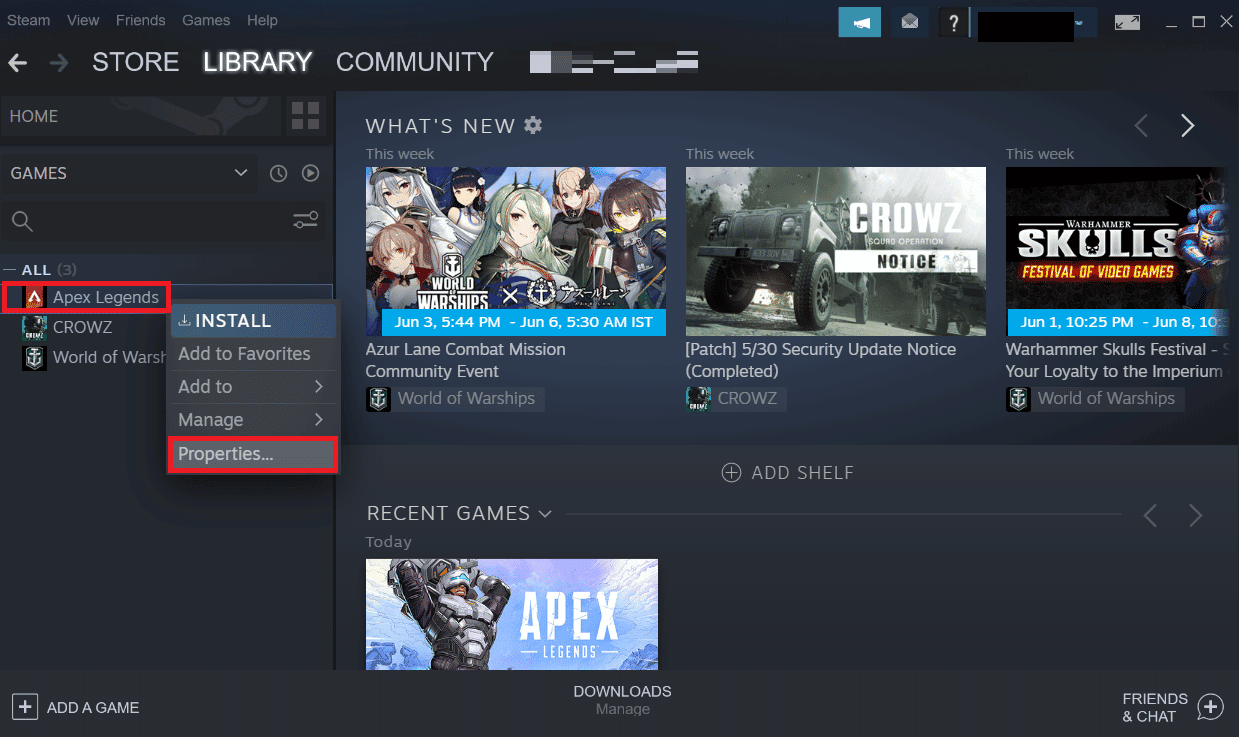
Methode 6: Aktualisieren Sie das Apex Legends-Spiel
Das Aktualisieren des Spiels hilft dabei, das Aussehen von Apex Legends auf dem PC zu beheben, da es sicherstellt, dass alle visuellen Elemente und Grafiken des Spiels auf dem neuesten Stand und für die Hardware- und Softwarespezifikationen des aktuellen Systems optimiert sind. Dadurch läuft das Spiel so reibungslos und effizient wie möglich, wodurch Fehler oder Störungen vermieden werden, die dazu führen können, dass die Grafik verschwommen oder verzerrt wird.
Hinweis : Das neue Update ist normalerweise auf Ihrem Gerät für das Spiel Apex Legends verfügbar und wird auf der Steam-Homepage angezeigt. Sie müssen nur auf die Option UPDATE klicken.
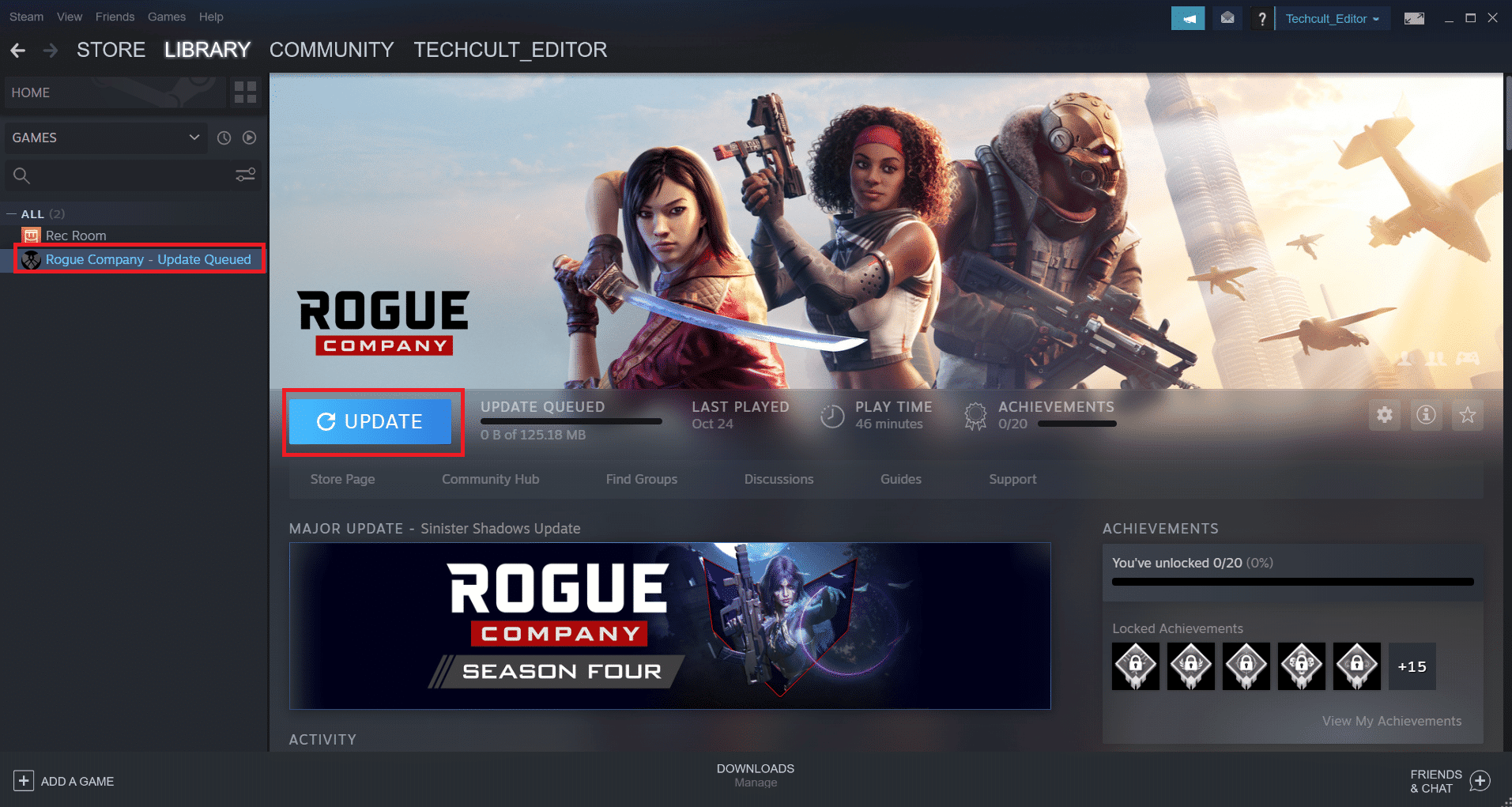
Befolgen Sie diese Schritte, um die automatische Update-Funktion in der Steam-App zu aktivieren:
1. Öffnen Sie die Steam-App auf Ihrem PC und klicken Sie auf die Registerkarte BIBLIOTHEK .
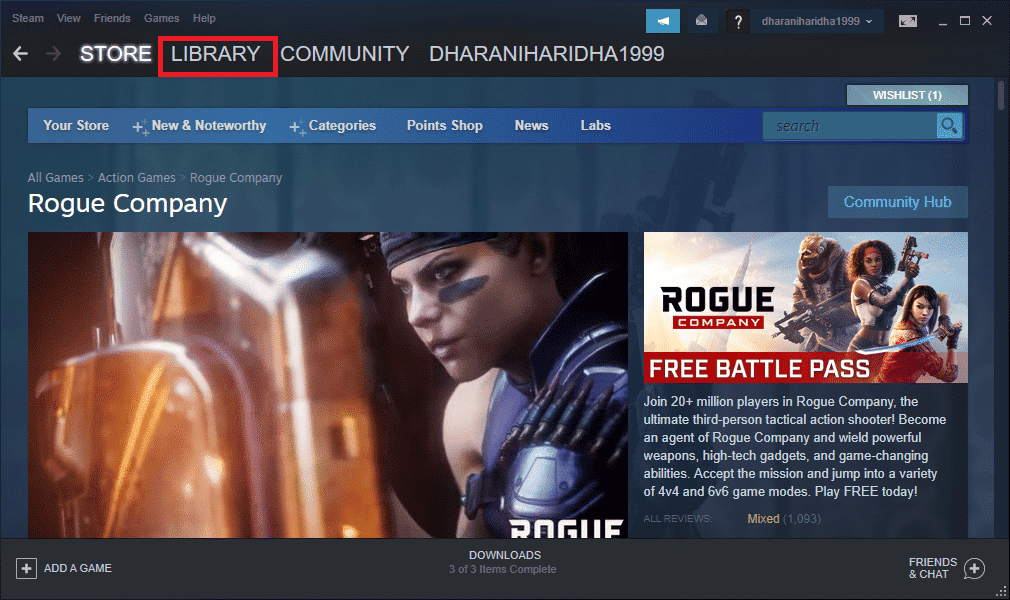
2. Klicken Sie mit der rechten Maustaste auf das Spiel Apex Legends und klicken Sie auf Eigenschaften .
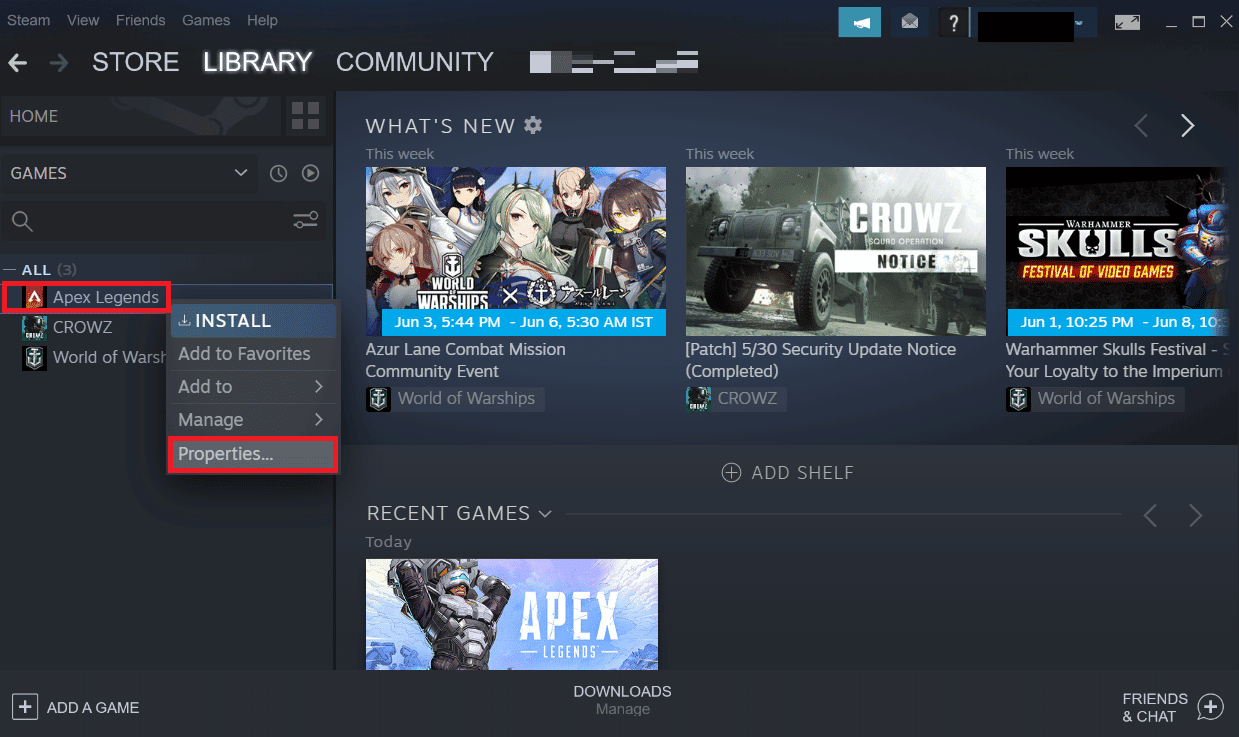
3. Wechseln Sie nun zur Registerkarte UPDATES und klicken Sie im Abschnitt AUTOMATISCHE UPDATES auf Dieses Spiel immer auf dem neuesten Stand halten , wie gezeigt.
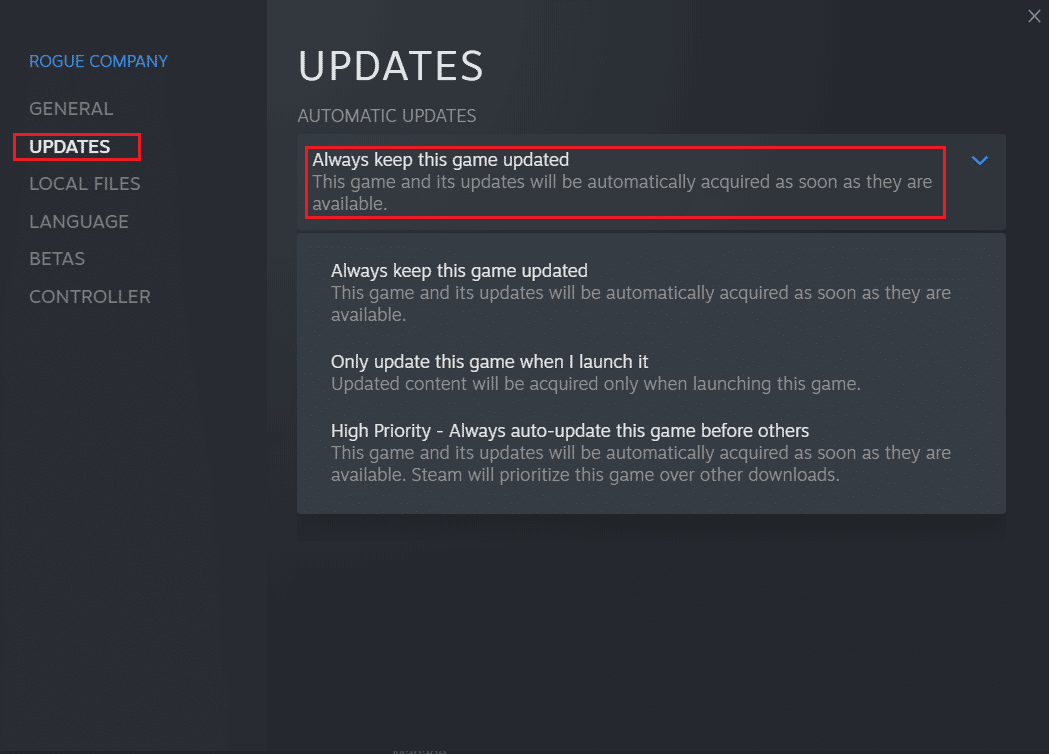
Lesen Sie auch : Apex Legends Anti-Cheat-Fehler in Windows 10 beheben
Methode 7: Apex Legends neu installieren
Die Neuinstallation eines Spiels wie Apex Legends kann helfen, das Problem mit verschwommenen Texturen in Apex Legends zu beheben. Dies liegt daran, dass die Spieldateien manchmal beschädigt oder veraltet sein können und eine Neuinstallation des Spiels diese Dateien durch neue und aktuelle Versionen ersetzt. Durch die Neuinstallation des Spiels werden all diese veralteten, beschädigten oder temporären Dateien durch neue und aktuelle Versionen ersetzt, sodass das Spiel reibungsloser und ohne Probleme läuft.
1. Drücken Sie die Windows-Taste , geben Sie Systemsteuerung ein und klicken Sie auf Öffnen .
2. Stellen Sie View by: Category in der oberen rechten Ecke ein. Klicken Sie im Abschnitt Programme auf die Option Programm deinstallieren .
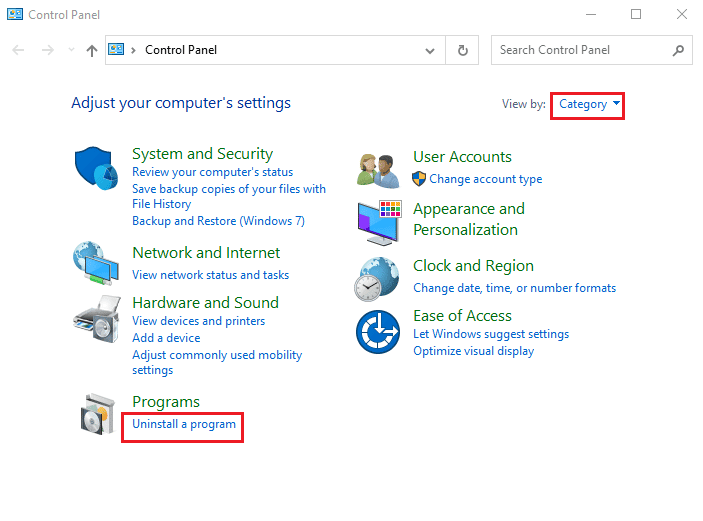
3. Suchen Sie das Apex Legends- Spiel in der Liste.
4. Klicken Sie mit der rechten Maustaste darauf und klicken Sie im Kontextmenü auf die Option Deinstallieren .
5. Warten Sie, bis das Spiel deinstalliert wurde, und starten Sie den PC neu .
6. Starten Sie nun die Steam- Anwendung und INSTALLIEREN Sie das Apex Legends -Spiel erneut.
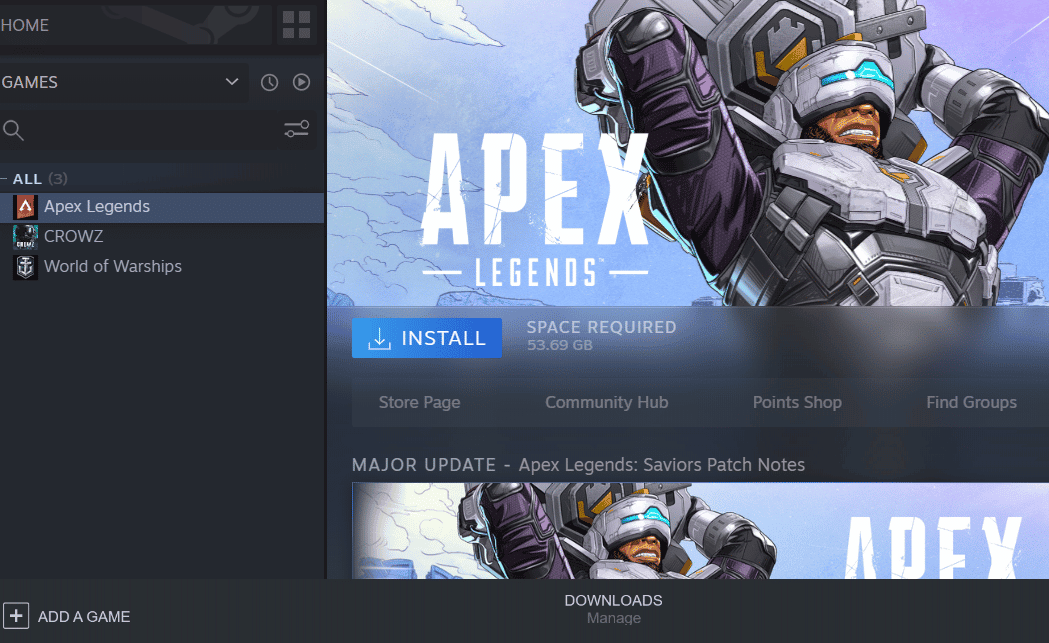
Methode 8: Wenden Sie sich an das Support-Team
Schließlich können Sie versuchen, die offizielle Hilfeseite von Apex Legends zu besuchen, um das Problem zu lösen, dass Apex-Legenden auf dem PC verschwommen aussehen.
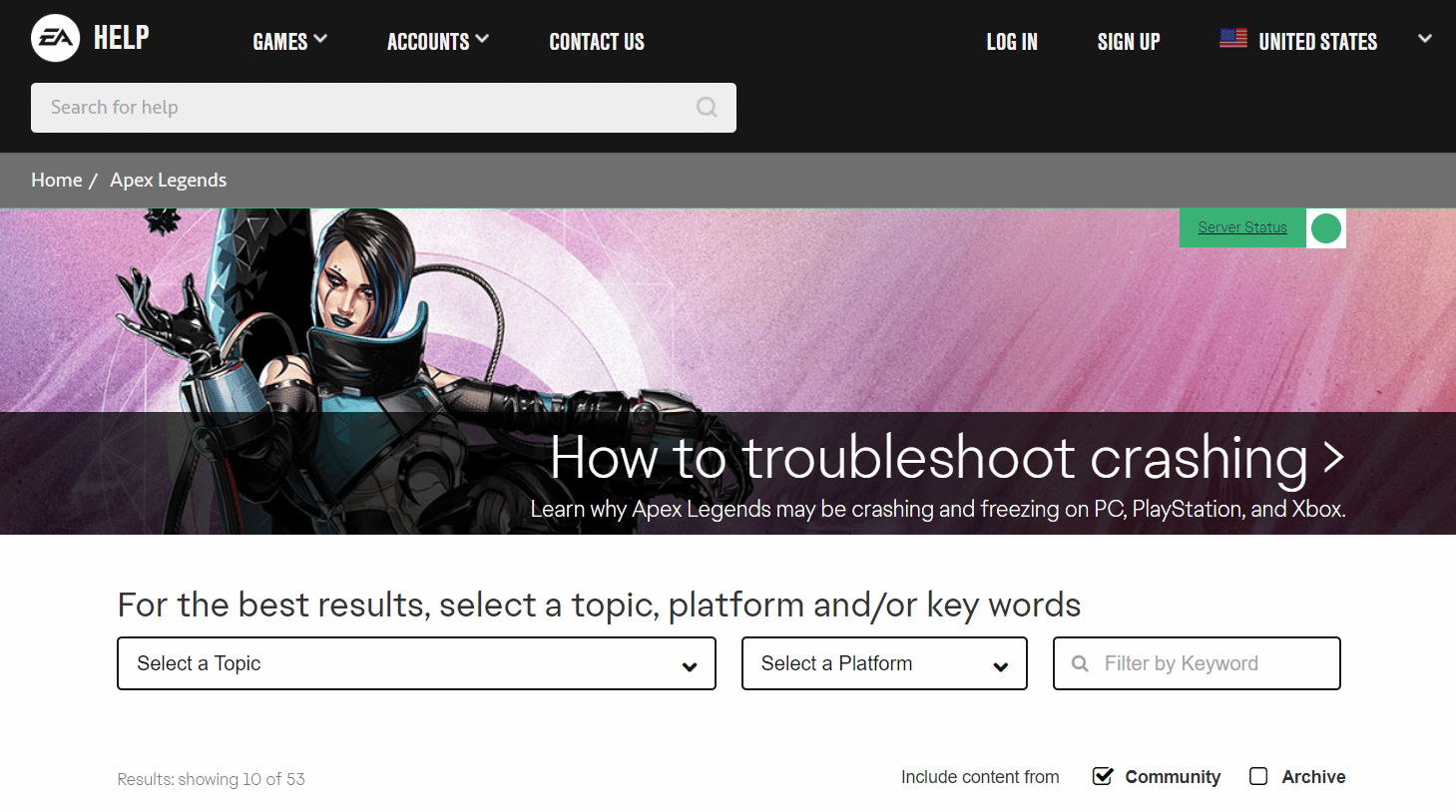
Empfohlen:
- 13 Möglichkeiten zum Beheben eines fehlgeschlagenen Download-Fehlers in Chrome
- So verwenden Sie Minecraft End Gateway Finder
- 9 Möglichkeiten zur Behebung des Fehlers „Keine Server gefunden“ von Apex Legends
- 11 Möglichkeiten zur Behebung des Apex Legends-Engine-Fehlers 0x887a0006
Wir hoffen, dass unser Leitfaden zum verschwommenen Problem von Apex Legends Ihnen bei all Ihren Fragen zu diesem wiederkehrenden Problem geholfen hat und es mit den oben angegebenen Methoden lösen konnte. Wenn Sie weitere Probleme, Fragen oder Vorschläge haben, hinterlassen Sie diese bitte im Kommentarbereich unten.
